- Autor Jason Gerald [email protected].
- Public 2023-12-16 11:33.
- Última modificação 2025-01-23 12:43.
Uma rede privada é uma rede que não está conectada à Internet ou é conectada indiretamente por meio de NAT (Network Address Translation) para que o endereço não apareça na rede pública. No entanto, uma rede privada permite que você se conecte a outros computadores que estão na mesma rede física. Este método é necessário se você deseja se comunicar com uma série de outros computadores ou compartilhar dados e não requer uma conexão com a Internet.
Etapa
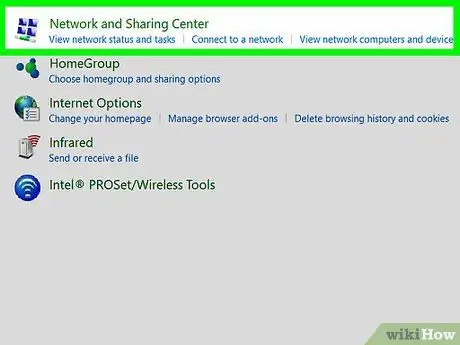
Etapa 1. Projete sua rede
Esta é provavelmente a parte mais difícil de configurar uma rede.
Desenhe primeiro quaisquer roteadores que você possa usar para compartilhar a maior parte de sua rede. Redes privadas menores não precisam de um roteador, mas ainda podem usá-los por motivos administrativos. Um roteador só é necessário se você planeja a) Dividir a rede em várias redes menores ou b) Permitir acesso indireto à Internet usando NAT. Em seguida, adicione um switch de rede (switch) e um hub. Para redes pequenas, você só precisa usar um switcher ou hub de rede. Desenhe caixas para representar os computadores e as linhas que conectam todos os dispositivos. Esta imagem servirá como seu diagrama de rede. Embora um diagrama destinado a você possa usar qualquer símbolo que desejar, o uso de símbolos padrão da indústria simplificará essa tarefa e não confundirá os outros. Os símbolos padrão típicos da indústria são:
- Ruter: Círculo com quatro setas cruzadas. Ou apenas uma cruz se você estiver desenhando um conceito de relâmpago.
- Interruptor de grade: Um quadrado ou retângulo, com quatro setas onduladas, duas em cada direção. Representa o conceito de um sinal "redirecionado" - encaminhado apenas para a porta que leva ao usuário pretendido por endereço.
- Hub: igual ao switcher de rede, com uma seta de duas pontas. Representa o conceito de todos os sinais sendo encaminhados às cegas para todas as portas, independentemente de qual porta está apontando para o receptor pretendido.
- Linhas e quadrados podem ser usados para representar conexões que levam a um computador.
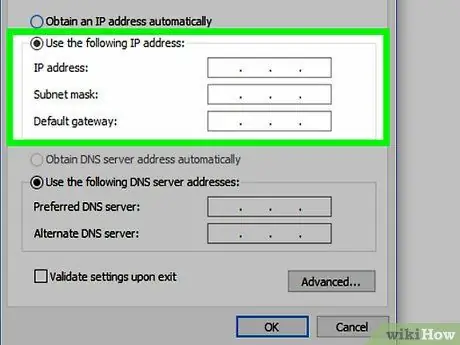
Etapa 2. Crie um plano de endereço
-
Os endereços IPv4 (IP versão 4) são escritos assim: xxx.xxx.xxx.xxx (quatro números separados por três pontos), em todos os países compatíveis com RFC-1166. Cada número varia de 0 a 255. Esse número é conhecido como "Notação decimal com pontos" ou "Notação com pontos", abreviadamente. O endereço é dividido em duas partes: a parte da rede e a parte do host.
Para uma rede "Classy", a parte da rede e a parte do host são as seguintes:
("" representa a parte da rede, "x" representa a parte do host)
Se o primeiro dígito for de 0 a 126- nnn.xxx.xxx.xxx (exemplo 10.xxx.xxx.xxx), isso é conhecido como uma rede "Classe A".
Se o primeiro número for de 128 a 191- nnn.nnn.xxx.xxx (por exemplo, 172.16.xxx.xxx), isso é conhecido como uma rede "Classe B".
Se o primeiro número for de 192 a 223- nnn.nnn.nnn.xxx (exemplo 192.168.1.xxx), isso é conhecido como uma rede "Classe C".
Se o primeiro dígito for de 224 a 239, este endereço será usado para multicast.
Se o primeiro número for de 240 a 255, esse endereço é "experimental".
Endereços multi-broadcast e experimentais estão além do escopo deste artigo. No entanto, observe que, como o IPv4 não o trata da mesma maneira que outros endereços, nenhum dos dois deve ser usado.
Simplificando, "redes de não classe", sub-redes e CIDR não serão discutidos neste artigo.
A parte da rede define a rede; a seção hosts define os dispositivos individuais na rede.
Para qualquer rede:
-
O intervalo de todos os números de compartilhamento de host possíveis, resultando em um intervalo de endereços.
(por exemplo, 172.16.xxx.xxx o intervalo é 172.16.0.0 a 172.16.255.255)
-
O endereço mais baixo é o endereço de rede.
(por exemplo, 172.16.xxx.xxx, o endereço de rede é 172.16.0.0)
Este endereço é usado pelo dispositivo para determinar a própria rede, e não pode ser destinado a nenhum dispositivo.
-
O endereço mais alto é o endereço de transmissão.
(por exemplo, 172.16.xxx.xxx o endereço de transmissão é 172.16.255.255)
Este endereço é usado se um pacote for endereçado a tudo dispositivos em uma rede específica, e não pode ser direcionado a qualquer dispositivo.
-
O número restante no intervalo é o intervalo de host.
(por exemplo, 172.16.xxx.xxx o intervalo pai é 172.16.0.1 a 172.16.255.254)
Esses são os números que você pode atribuir a computadores, impressoras e outros dispositivos.
Endereço do Host são os endereços individuais neste intervalo.
-
-
Definir rede. Nesse caso, a rede é uma série de conexões compartilhadas pelo roteador.
Sua rede pode não ter um roteador ou, se estiver acessando a Internet com NAT, tenha apenas um roteador entre sua rede privada e a Internet pública. Se este for o único roteador ou se você não tiver um roteador, toda a sua rede privada será considerada uma única rede.
Escolha uma rede com um intervalo de host grande o suficiente para fornecer um endereço em cada dispositivo. Redes de classe C (por exemplo, 192.168.0.x) permitem 254 endereços de host (192.168.0.1 a 192.168.0.254), o que é bom se você não tiver mais de 254 dispositivos. No entanto, se você tiver 255 dispositivos ou mais, precisará usar uma rede Classe B (por exemplo, 172.16.xx) ou dividir sua rede privada em redes menores com um roteador.
Se você usar um roteador adicional, ele se tornará um "roteador interno", a rede privada se tornará uma "intranet privada" e cada conjunto de conexões será uma rede separada que requer seu próprio endereço de rede e intervalo. Isso inclui conexões entre roteadores e conexões diretas de um roteador para um único dispositivo.
Para manter as coisas simples, as etapas a seguir presumem que você tem apenas uma rede, consistindo de 254 dispositivos ou menos, e usa 192.168.2.x como exemplo. Também presumiremos que você não está usando DHCP (Protocolo de controle de host dinâmico) para atribuir endereços de host automaticamente.
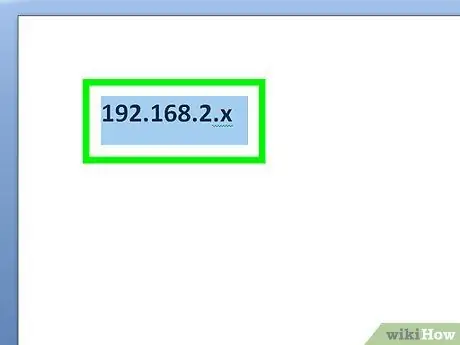
Etapa 3. Escreva "192.168.2.x" em qualquer lugar
Se você tiver mais de uma rede, é uma boa ideia escrever cada endereço próximo à rede apropriada.
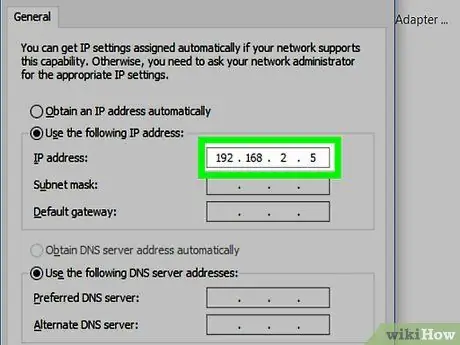
Etapa 4. Atribua um endereço de host no intervalo de 1 a 254 para cada computador
Escreva o endereço do host próximo ao dispositivo apropriado no diagrama. Inicialmente, você pode querer anotar o endereço completo (por exemplo, 192.168.2.5) ao lado de cada dispositivo. No entanto, à medida que você melhora nisso, anotar a parte do host (por exemplo, 5) pode ajudar a economizar tempo. O switcher de rede não precisará de um endereço para os propósitos discutidos aqui. O roteador precisará de um endereço.
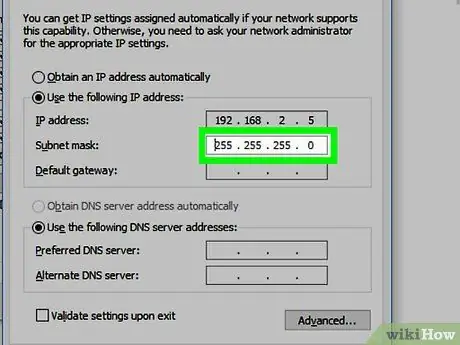
Etapa 5. Escreva a máscara de sub-rede ao lado do endereço de rede
Para 192.168.2.x, que é Classe C, a máscara é: 255.255.255.0. O computador precisa saber qual parte do endereço IP é a rede e qual parte é o host. O IPv4 inicialmente usa o primeiro número (por exemplo, 192) para determinar isso por classe de endereço, conforme descrito acima. No entanto, o surgimento de sub-redes e redes não classificadas exigiu máscaras porque agora existem muitas outras maneiras de dividir esses endereços em porções de rede e porções de host. Para endereços de Classe A, a máscara é 255.0.0.0, para Classe B, a máscara é 255.255.0.0
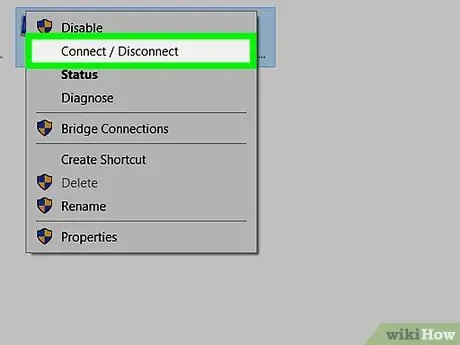
Etapa 6. Conecte sua rede
Prepare todo o equipamento necessário, incluindo: cabos, computador, switch Ethernet e roteador (se usado). Procure portas Ethernet em outros computadores e dispositivos. Procure um conector modular de 8 pinos (RJ-45). Parece um conector de telefone padrão, exceto que é um pouco maior porque tem mais condutores. Conecte os cabos entre cada dispositivo, como no seu gráfico. Se houver uma situação inesperada que faça com que você se desvie do gráfico, faça anotações para mostrar a mudança.
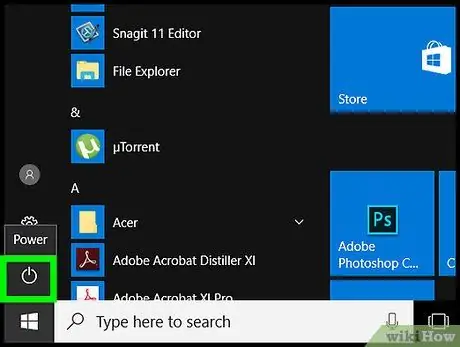
Etapa 7. Ligue todos os computadores conectados à rede
Ligue também todos os outros dispositivos conectados. Observe que alguns dispositivos não têm um botão liga / desliga e são ligados automaticamente quando conectados à rede.
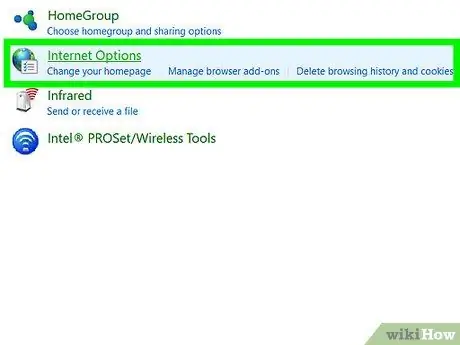
Etapa 8. Configure o computador para a rede
Digitar opções de Internet (esta etapa varia dependendo do sistema operacional) e acessa a caixa de diálogo que permite alterar o protocolo TCP / IP. Altere o botão de opção de "Obter do servidor DHCP automaticamente" para "Use o seguinte endereço IP:". Digite seu endereço IP para o computador e a máscara de sub-rede apropriada (255.255.255.0).
Se você não tiver um roteador, deixe os campos "Gateway padrão" e "Servidor DNS" em branco.
Se você se conectar à Internet usando NAT, use Endereço do Host definido no roteador entre sua rede privada e a Internet como "servidor DNS" ou "Gateway padrão". Não use o endereço de rede (192.168.2.0)Se você estiver usando mais de um roteador, consulte a seção Observações importantes. Se você estiver configurando sua rede doméstica com um roteador relativamente novo, esta seção pode ser omitida, desde que a rede esteja bem conectada. O roteador atribuirá endereços de rede a todos os dispositivos da rede que entrarem em sua rede, até que eles entrem em outro roteador.

Etapa 9. Verifique a conexão
A maneira mais simples de fazer isso é com o Ping. Abra o MS-DOS ou um programa equivalente em outro sistema operacional. (No Windows, abra um prompt de comando localizado em Menu Iniciar - Acessórios - Prompt de Comando) e digite: ping 192.168.2. [Digite o número do host aqui]. Faça isso em um host e execute ping no outro. Lembre-se de que seu roteador é considerado um host. Se você não conseguir acessar, leia as etapas novamente ou entre em contato com um profissional.
-
O NAT permite que redes privadas se conectem a redes públicas, convertendo endereços IP em redes privadas em endereços permitidos em redes públicas. Do ponto de vista da Internet, todos os dispositivos se conectarão a uma de suas redes públicas de acordo com um esquema de endereçamento público (conforme descrito pela IANA - Internet Assignment Numbering Authority). O "NAT dinâmico" permite que vários IPs privados usem o IP público "por sua vez".
Uma tecnologia relacionada, PNAT (Port Network Address Translation) - também conhecida como PAT (Port Address Translation) ou NAT "Overloading", permite que vários IPs privados "compartilhem" um único IP público ao mesmo tempo. Esta tecnologia manipula as informações da camada 3 do OSI e da camada 4 do OSI para que as conexões de IP privado múltiplo parece vir de um computador com um IP público.
Muitas lojas de informática, de eletrônicos e até mesmo de conveniência vendem pequenos roteadores projetados para permitir que vários usuários compartilhem uma única conexão com a Internet. Quase todos eles usam PAT, para eliminar a necessidade de mais de um IP público (IPs públicos adicionais podem ser caros, ou não permitidos, dependendo da sua operadora).
Se você usá-lo, você deve especificar um dos Endereço do Host sua rede privada no roteador.
Se estiver usando um roteador comercial mais complexo, você precisará definir um endereço de host privado na interface que se conecta à sua rede privada, seu IP público na interface que se conecta à Internet e configurar o NAT / PAT manualmente.
Se você estiver usando apenas um roteador, a interface usada para conectar o roteador ao sua rede privada será "Interface do servidor DNS" e "Gateway padrão". Você precisará adicionar o endereço a este campo ao configurar outros dispositivos.
-
Se sua rede for compartilhada usando um ou mais roteadores internos, cada roteador precisará de um endereço para cada rede conectada a ele. (O IP numerado está além do escopo deste artigo). Esse endereço deve ser um endereço de host (como um computador) do intervalo de host da rede. Usualmente, endereço do host primeiro disponível (ou seja, Morada o segundo no intervalo de endereços, por exemplo 192.168.1.1) será usado. No entanto, cada endereço em gama de hospedeiros pode ser usado, desde que você saiba qual é o endereço. Não use um endereço de rede (por exemplo, 192.168.1.0) ou um endereço de transmissão (por exemplo, 192.168.1.255).
Para redes que contêm um ou mais dispositivos de usuário (por exemplo, impressoras, computadores, dispositivos de armazenamento), o endereço que o roteador usa para essa rede será o "Gateway padrão" para os outros dispositivos. "Servidor DNS", se aplicável, ainda deve ser o endereço usado pelo roteador entre sua rede e a internet. Para redes que interconectam roteadores, não há necessidade de um "gateway padrão". Para redes contendo dispositivos de usuário e roteadores, qualquer roteador naquela rede pode ser usado.
Uma rede continua sendo uma rede, não importa grande ou pequena. Quando dois roteadores são conectados por um único cabo, mesmo que a rede Classe C (a menor rede) contenha 256 endereços, todos eles pertencerão a esse cabo. O endereço de rede é.0, o endereço de broadcast é.255, dois hosts serão usados (um para cada interface à qual o cabo está conectado) e os outros 252 serão desperdiçados porque não podem ser usados em nenhum outro lugar.
Geralmente, o pequeno roteador doméstico descrito acima não é usado para essa finalidade. Se usado, esteja ciente de que a interface Ethernet no lado da "rede privada" geralmente pertence ao "switcher de rede" que está embutido no roteador. O próprio roteador está conectado a este dispositivo internamente usando apenas um interface. Se fosse esse o caso, apenas um IP de host seria compartilhado por todos e todos estariam na mesma rede.
Se um roteador tiver várias interfaces com vários IPs, cada interface e IP criará uma rede diferente.
-
Conceito de máscara de sub-rede. Conceitos gerais o ajudarão a entender por que esse número é importante.
A notação decimal pontuada é uma forma humana de escrever endereços IP para fácil manuseio. O que o computador "vê" são 32 uns e zeros consecutivos como este: 11000000101010000000001000000000. O IPv4 inicialmente divide esses números em 4 grupos de 8 números, é daí que vêm os "pontos" - 11000000.10101000.00000010.00000000, cada grupo é um "octeto" de 8 bytes. O decimal pontuado grava o valor do octeto em decimal para facilitar a leitura pelos humanos - 192.168.2.0
Um conjunto complexo de regras relativas à sequência de uns e zeros no primeiro octeto é usado para criar um "Esquema de endereçamento clássico". No entanto, nenhuma máscara de sub-rede é necessária. Para toda a Classe A, o primeiro octeto é a rede, para a Classe B, o primeiro e o segundo octetos são a rede, para a Classe C, os três primeiros octetos são a rede.
Em 1987, a rede intranet começou a crescer e a internet estava prestes a nascer. Despejar todo o intervalo de classe C de 254 endereços de host em uma pequena rede se torna um problema. As redes de classe A e B geralmente desperdiçam endereços porque as limitações físicas forçam a rede a ser compartilhada por roteadores antes que ela se torne grande o suficiente para usar tantos endereços. (Intervalo de host Classe B [256 X 256] - 2 = 65.534 endereços; Classe A [256 ^ 3] - 2 = 16.777.214).
A sub-rede divide uma rede de grande classe em muitas "sub-redes" menores, aumentando o número de uns e zeros usados para atribuir o endereço de rede (deixando menos hosts em cada rede). Pequenas sub-redes podem ser atribuídas a pequenas redes sem usar muitos endereços adicionais. Para determinar qual byte é o endereço de rede, usamos 1. "Máscara" (por exemplo, 255.255.255. 192) se convertido em código binário (por exemplo, 11111111.11111111.11111111.
Etapa 11.000000) define exatamente quantos bytes a mais são adicionados à parte da rede (por exemplo, dois bytes de host). Neste exemplo, uma classe C com 254 hosts torna-se quatro sub-redes de 62 hosts cada. Destas sub-redes, apenas duas podem ser atribuídas à rede; o primeiro e o último não podem ser usados de acordo com as regras da RFC-950.
Uma discussão mais aprofundada das regras de sub-rede está além do escopo deste artigo. O que é importante aqui é que, mesmo se usarmos um endereço Classy, o Windows (e outro software) não sabe disso. E, portanto, ainda precisamos de uma máscara para indicar quantos bytes queremos usar para a parte da rede. Nós o declaramos usando o número 255.255.255.0.
Pontas
-
Muitos dispositivos podem determinar se você está usando um cabo de conexão cruzada ou direta. Se você deve conectar um dispositivo com um cabo, você deve usar o tipo correto de conexão de cabo entre os dois. O cabo do computador / roteador para o switcher de rede exigirá uma conexão do tipo direto; computador / roteador para computador / roteador requer uma conexão de tipo cruzado. (Observação: a porta na parte traseira de alguns roteadores domésticos pertence, na verdade, ao switcher de rede instalado no roteador e deve ser tratada como um switch de rede)
Uma linha reta é uma conexão de cabo Ethernet CAT-5, CAT-5e ou CAT-6 na seguinte ordem:
Em ambas as extremidades:
Branco Laranja, Laranja, Branco Verde, Azul, Branco Azul, Verde, Branco Marrom, Chocolate
Na primeira dica:
Branco Laranja, Laranja, Branco Verde, Azul, Branco Azul, Verde, Branco Marrom, Chocolate
Na segunda extremidade:
Branco Verde, Verde, Branco Laranja, Azul, Branco Azul, Laranja, Branco Marrom, Chocolate
O acima está de acordo com o padrão TIA / EIA-568, mas, o mais importante, para que a reticulação funcione, os pinos 1 e 2 (enviar) trocam de lugar com os pinos 3 e 6 (receber) na outra extremidade. Para juntas retas, todos os pinos devem ser iguais em ambas as extremidades. Uma série de cores (por exemplo, Branco, Laranja e Laranja) marca o par trançado de fios. Fixar o mesmo par trançado de fios (ou seja, pinos 1 e 2 em um circuito de cor e pinos 3 e 6 no outro) resulta na melhor qualidade de sinal.
-
Nota: O padrão TIA / EIA ainda não foi definido para cabeamento CAT-7 ou posterior.
-
- Os comutadores de rede custam mais, mas são mais inteligentes. Esta ferramenta usa endereços para decidir para onde enviar dados, permite que mais de um dispositivo se conecte ao mesmo tempo e não desperdiça a largura de banda de conexão de outros dispositivos.
- Se você instalar um firewall em seu computador, não se esqueça de adicionar os endereços IP de todos os computadores de sua rede ao firewall. Faça isso para todos os computadores da rede. Caso contrário, a comunicação entre os computadores será prejudicada, embora todas as outras etapas tenham sido realizadas corretamente.
- Os hubs são mais baratos se você conectar apenas alguns dispositivos, mas eles não sabem qual interface está apontando para onde. A ferramenta simplesmente encaminha tudo para todas as portas, na esperança de chegar ao dispositivo certo e deixando o destinatário decidir se precisa ou não das informações. Este método consome muita largura de banda, permite que apenas um computador se conecte por vez e torna a rede mais lenta se mais computadores estiverem conectados.
-
Nunca conecte o hub de qualquer forma que crie loops ou loops. Isso fará com que o pacote de dados seja repetido em todo o loop para sempre. Pacotes adicionais serão adicionados, até que o hub esteja saturado e não possa transmitir o tráfego.
É melhor não conectar o switcher de rede dessa forma. Se você conectar o switcher de rede desta forma, certifique-se de que o switcher suporta "Protocolo Spanning Tree" e o recurso está ativo. Caso contrário, o pacote ficará em loop para sempre, exatamente como o hub faz.
Aviso
- Evite usar o intervalo de IP 127.0.0.0 a 127.255.255.255. Este intervalo é reservado para a funcionalidade de loopback, ou seja, o loop de volta ao seu host local (o computador em que você está atualmente).
- Embora os dispositivos que não afetam os sistemas públicos "em teoria" não precisem estar em conformidade com esta política, na prática os serviços DNS e outros softwares podem ser confundidos com o uso de endereços fora dessa faixa se não forem configurados especificamente.
- Os especialistas em rede nunca se desviam dessa política se os dados de IP privados puderem afetar dispositivos fora de sua própria rede e raramente o fazem em redes intranet isoladas sem nenhum motivo específico. Os provedores de serviços são responsáveis por proteger a Internet de conflitos de IP negando serviço, se endereços IP privados fora desse intervalo afetarem os sistemas públicos.
- A IANA (Internet Assigned Numbers Authority) reservou os seguintes três blocos de intervalos de endereços IP para redes privadas: 10.0.0.0 a 10.255.255.255, 172.16.0.0 a 172.31.255.255 e 192.168.0.0 a 192.168.255.255
- Também podem surgir problemas se um problema de software, hardware ou erro humano fizer com que um IP privado fora desse intervalo seja usado na Internet pública. As causas podem ser qualquer coisa, desde uma falha do roteador em configurar corretamente até a conexão acidental de um de seus dispositivos diretamente à Internet em outro momento.
- Por motivos de segurança, não se desvie do intervalo de endereços privados que foi alocado. Adicionar Network Address Translation a uma rede privada que encaminha endereços privados é um método de segurança de baixo nível e é conhecido como "Poor Man's Firewall".






